Cara menukar pelbagai format eBook untuk Amazon Kindle di Linux
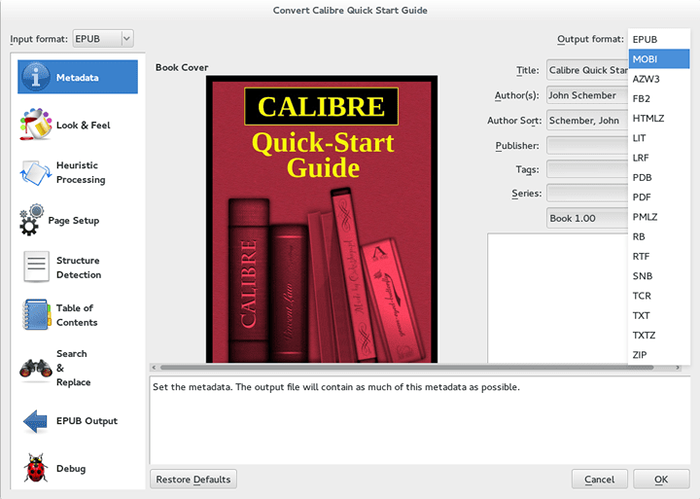
- 968
- 107
- Noah Torp
Amazon kini menerima bilangan format eBook yang terhad yang anda boleh hantar terus ke Amazon Kindle anda. Dalam konfigurasi ini, kami akan menunjukkan beberapa alat Linux yang boleh membantu anda dengan penukaran antara pelbagai format dokumen dan ebook.
Berdasarkan jenis Amazon Kindle anda, format yang disokong mungkin termasuk:
- Microsoft word (.Dokumen, .docx)
- Format teks yang kaya (.rtf)
- Html (.htm, .html)
- Teks (.txt) Dokumen
- Dokumen yang diarkibkan (ZIP, X-ZIP) dan dokumen yang diarkibkan dimampatkan
- Buku Mobi
- Format dokumen mudah alih pdf
- JPEGS (.jpg)
- Gifs (.gif)
- Bitmaps (.bmp)
- Imej PNG (.png)
Ebook-Convert
Alat pertama yang mungkin anda anggap adalah Ebook-Convert. Alat ini boleh didapati di Fedora, Centos, Redhat Linux di bawah pakej yang dinamakan ebook-tools. Untuk memasang ebook-tools Pakej Jalankan arahan di bawah:
# yum memasang alat ebook
Setelah dipasang, anda boleh menggunakan Ebook-Convert Untuk menukar antara pelbagai format ebook seperti PDF, EPUB, MOBI atau RTF. Beberapa contoh disenaraikan di bawah:
Tukar Epub ke Mobi
$ ebook-convert my-ebook.Epub my-kindle.mobi
Tukar pdf ke mobi
$ ebook-convert my-ebook.pdf my-kindle.mobi
Tukar EPUB ke RTF
$ ebook-convert my-ebook.Epub my-kindle.rtf
berkaliber
Satu lagi alat yang hebat untuk dipertimbangkan ialah berkaliber. berkaliber boleh didapati di mana -mana taburan Linux yang baik dan boleh dipasang dengan menggunakan arahan Linux berikut:
Fedora/centos/redhat # yum pasang debian caliber/ubuntu # apt-get pemasangan berkaliber
berkaliber Kaliber menyokong pelbagai format ebook seperti mobi, epub, pdb, azw3 untuk menamakan beberapa. Untuk menukar ebook menggunakan berkaliber alat hanya buka aplikasi berkaliber
$ berkaliber
Tambah dan klik kanan pada ebook yang ingin anda tukar: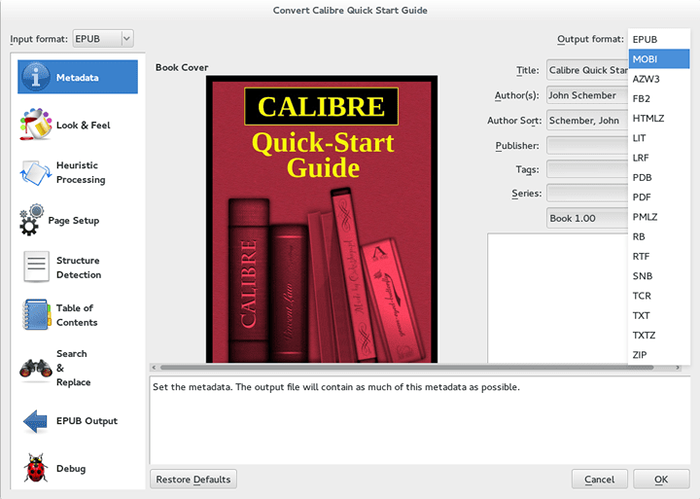
Pilih Convert Ebook, diikuti dengan format output penukaran seperti mobi dan tekan butang ok. Setelah ebook ditukar, ia akan disimpan ke dalam direktori "Perpustakaan Kaliber" yang telah anda tentukan sebelumnya.
unoconv
unoconv Alat membolehkan anda menukar antara LibreOffice, PDF, TXT dan Microsoft's Dokumen dan docx Format dokumen. Untuk memasang unoconv Pada pengedaran anda hanya dijalankan:
Fedora/centos/redhat # yum memasang unoconv ubunut/debian # yum memasang unoconv
Secara lalai unoconv Perintah menukarkan mana -mana dokumen yang disokong ke PDF.
Tukar ODF ke PDF
Contohnya untuk menukar libreoffice odt Format ke PDF yang akan anda jalankan:
$ unoconv -d dokumen my -doc.odt $ ls my-doc.Odt my-doc.pdf
Tukar ODT ke Docx
Untuk menukar ke format dokumen lain yang perlu kami gunakan --format pilihan. Contohnya Seterusnya, kami akan menukar dokumen pejabat Libre ke dokumen Microsoft:
$ unoconv -d dokumen --Format = docx my -doc.odt $ file my-doc.docx my-doc.Docx: Microsoft Word 2007+
Tukar ODT ke Doc
Begitu juga kita boleh menukar untuk Microsoft Dokumen Format:
$ unoconv -d dokumen --Format = doc my -doc.odt $ file my-doc.Doc My-doc.Doc: Dokumen Dokumen Komposit Dokumen V2, Little Endian, OS: Windows, Versi 1.0…
Tutorial Linux Berkaitan:
- Pembaca PDF Terbaik untuk Linux
- Senarai Penonton PDF di Ubuntu 22.04 Jammy Jellyfish Linux
- Perkara yang hendak dipasang di Ubuntu 20.04
- Cara mendapatkan dan menukar metadata pdf di linux
- Perkara yang perlu dilakukan setelah memasang ubuntu 20.04 Focal Fossa Linux
- Mint 20: Lebih baik daripada Ubuntu dan Microsoft Windows?
- Cara menggunakan zip di linux
- Pengenalan kepada Automasi, Alat dan Teknik Linux
- Perkara yang perlu dipasang di Ubuntu 22.04
- Folder Zip di Linux

